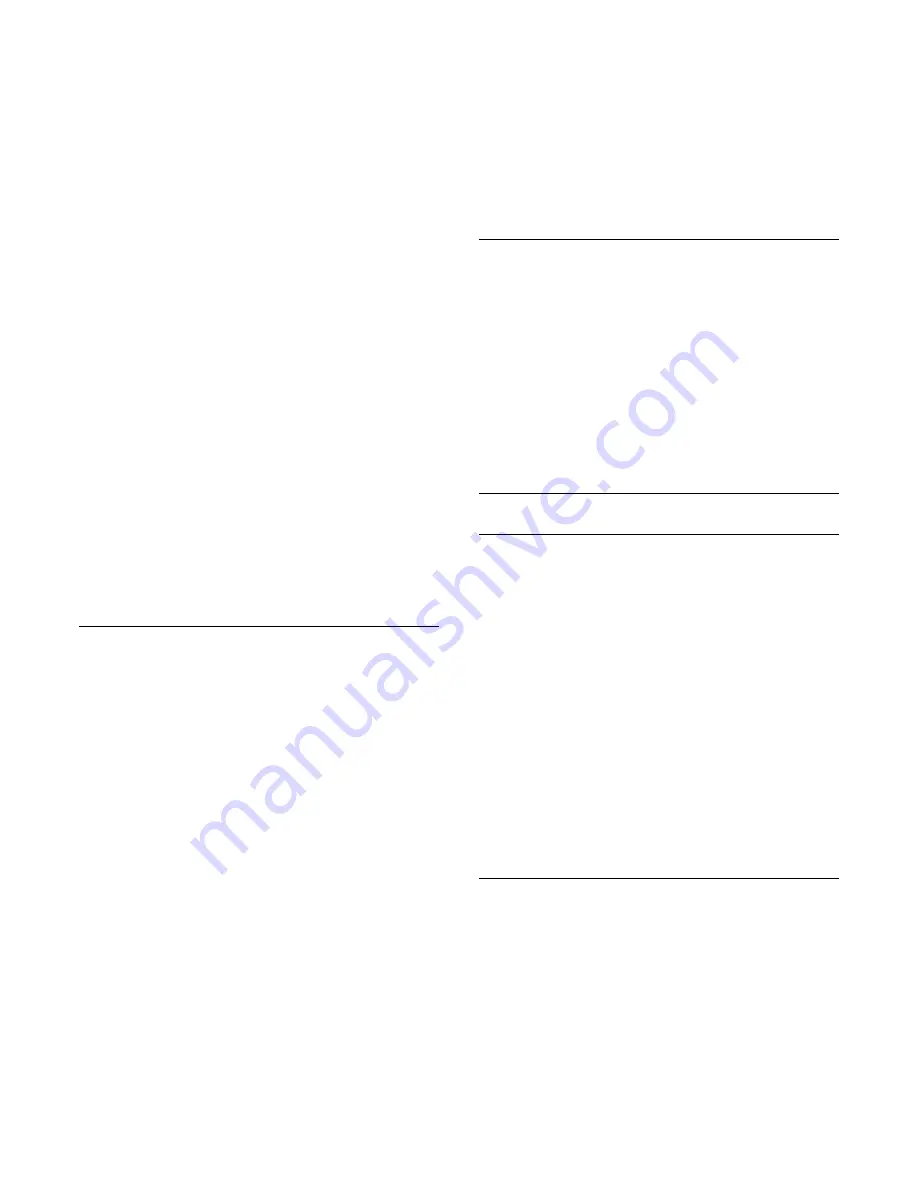
1 -
Drücken Sie
, wählen Sie
Einstellung
, und drücken Sie
anschließend
OK
.
2 -
Wählen Sie
Sendereinstellungen
und anschließend
Sprachen
>
Bevorzugte Untertitel Sprache
oder
Alternative
Untertitel Sprache
aus. Drücken Sie dann
OK
.
3 -
Wählen Sie eine Sprache aus, und drücken Sie
OK
.
4 -
Drücken Sie gegebenenfalls mehrmals
, um das Menü zu
beenden.
So stellen Sie eine Untertitelsprache ein, wenn keine Ihrer
ausgewählten Sprachen verfügbar ist:
1 -
Drücken Sie
OPTIONS
.
2 -
Wählen Sie
Untertitelsprache
und anschließend eine
Sprache aus, die Sie vorübergehend verwenden möchten.
Drücken Sie dann
OK
.
Untertitel für analoge Sender
Bei analogen Sendern müssen Sie die Untertitel manuell für
jeden Sender einzeln aktivieren.
1 -
Wechseln Sie zu einem Sender, und drücken Sie
TEXT
, um
den Videotext zu öffnen.
2 -
Geben Sie die Seitennummer für die Untertitel ein, für
gewöhnlich
888
.
3 -
Drücken Sie
TEXT
erneut, um den Videotext zu schließen.
Wenn Sie bei der Wiedergabe dieses analogen Senders im
Untertitelmenü "Ein" auswählen, werden die Untertitel, sofern
verfügbar, angezeigt.
Um zu erkennen, ob ein Sender analog oder digital ist, wechseln
Sie zum Sender, und öffnen Sie im Menü
Optionen
die Option
Status
.
Audiosprachen
Digitale Fernsehsender können neben der Originalsprache noch
weitere Audiosprachen übertragen. Sie können eine bevorzugte
und eine alternative Audiosprache auswählen. Wenn der Ton in
einer dieser Sprachen zur Verfügung steht, wird diese
automatisch vom Fernseher ausgewählt.
Wenn keine der ausgewählten Audiosprachen verfügbar sind,
können Sie eine andere, verfügbare Audiosprache auswählen.
So stellen Sie die bevorzugte und die alternative Audiosprache
ein:
1 -
Drücken Sie
, wählen Sie
Einstellung
, und drücken Sie
anschließend
OK
.
2 -
Wählen Sie
Sendereinstellungen
und anschließend
Sprachen
>
Bevorzugte Audio Sprache
oder
Alternative Audio
Sprache
aus. Drücken Sie dann
OK
.
3 -
Wählen Sie eine Sprache aus, und drücken Sie
OK
.
4 -
Drücken Sie gegebenenfalls mehrmals
, um das Menü zu
beenden.
So stellen Sie eine Audiosprache ein, wenn keine Ihrer
ausgewählten Audiosprachen verfügbar ist:
1 -
Drücken Sie
OPTIONS
.
2 -
Wählen Sie
Audiosprache
und anschließend eine
Audiosprache aus, die Sie vorübergehend verwenden möchten.
Drücken Sie dann
OK
.
Audiosprachen für hör- und sehbehinderte Personen
Einige digitale Fernsehsender übertragen spezielle
Audiofunktionen und Untertitel, die auf hör- und sehbehinderte
Personen abgestimmt sind.
Drücken Sie für weitere Informationen
Stichwörter
, und
öffnen Sie
Seh- und Hörhilfen
.
Menüsprache
So ändern Sie die Sprache der Menüs und Meldungen auf dem
Fernseher:
1 -
Drücken Sie
, wählen Sie
Einstellung
, und drücken Sie
anschließend
OK
.
2 -
Wählen Sie
TV-Einstellungen
>
Allgemeine Einstellungen
>
Menüsprache
, und drücken Sie
OK
.
3 -
Wählen Sie die gewünschte Sprache aus, und drücken Sie
OK
.
4 -
Drücken Sie gegebenenfalls mehrmals
, um das Menü zu
beenden.
Interactive TV
Informationen über iTV
Mithilfe des interaktiven Fernsehens kombinieren einige digitale
Sendeanstalten ihr Standard-Fernsehprogramm mit Informations-
oder Unterhaltungsseiten. Auf einigen Seiten können Sie
Rückmeldungen zu einer Sendung geben oder an einer
Abstimmung teilnehmen, Sie können Online-Einkäufe tätigen
oder für eine Video-on-Demand-Sendung bezahlen.
HbbTV, MHEG usw.
Sendeanstalten verwenden verschiedene interaktive
Fernsehsysteme, z. B. HbbTV (Hybrid Broadcast Broadband TV)
oder iTV (Interactive TV – MHEG). Interaktives Fernsehen wird
teilweise auch als "Digitaler Videotext" oder "Red Button"
bezeichnet. Jedes System ist jedoch anders.
Weitere Informationen erhalten Sie auf der Website der
jeweiligen Sendeanstalten.
Was wird benötigt?
Interaktives Fernsehen ist nur auf digitalen Fernsehsendern
verfügbar. Um die Vorteile des interaktiven Fernsehens
vollständig ausschöpfen zu können, muss Ihr Fernseher über
einen Hochgeschwindigkeitszugang zum Internet (Breitband)
verfügen.
HbbTV
Wenn ein Fernsehsender HbbTV-Seiten anbietet, müssen Sie
zuerst in den Fernseheinstellungen auf HbbTV schalten, um die
32
















































